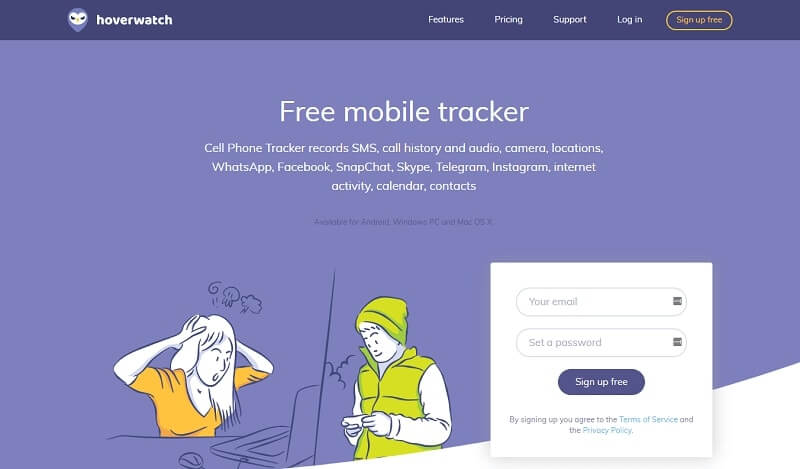Sådan slår du forældrekontrol fra på Android

Der er mange måder at fjernstyre dit barns gadgetaktiviteter på. Du skal udforske en pålidelig og effektiv metode til at begrænse barnets gadgetbrug. Når dit barn bliver ældre end 12 år, og du måske har lyst til at stoppe gadgetovervågningsaktiviteterne. Hvis det er scenariet, så lær at ændre forældrekontrol-appens indstillinger. Er du klar over, hvordan man slår forældrekontrol fra på Android? Oplys med trinene til at deaktivere forældrekontrolprocedurer, og lær om de alternative sofistikerede metoder til at fjernstyre dit barns gadgetaktiviteter.
Hvordan slår jeg forældrekontrol fra på Family Link?
Gå videre med nedenstående retningslinjer for at deaktivere forældrekontrol på Family Link. Det er svært helt at slå overvågningsindstillingerne fra, hvis dit barn er yngre end 13 år. Der vil som standard være delvise begrænsninger for børn under 13 år. Du kan også lide: hvordan fjerner du Family Link-appen.
Trin 1: Lås din Android-gadget op, og tryk på 'Family Link'-applikationen på din enhed. Gå til dit barns konto i appen.

Trin 2: Tryk på 'Administrer indstillinger' og gå derefter til 'Kontooplysninger'.

Trin 3: Klik på "Stop overvågning" og bekræft dit valg. Så tjek endelig bekræftelsesmeddelelsen ind og tryk på 'Stop overvågning' igen.

Hvordan fjerner jeg Family Link forældrekontrol uden en pinkode?
I dette afsnit lærer du, hvordan du fjerner Google Family Link-appens forældrekontrol uden at bruge pinkoden.
Den grundlæggende idé her er at rydde de lagrede Google-data, som i sidste ende vil slette forældrekontrolindstillingerne, der er forbundet med Google Play Butik-apps som Family Link. I denne metode behøver du ikke indtaste PIN-koden for at foretage ændringer i forældrekontrol.
Trin 1: Tryk på 'Indstillinger'-ikonet på din Android-gadget

Trin 2: Vælg indstillingen 'Apps og meddelelser' fra listen.

Trin 3: Vælg 'Google Play Butik -> Lagerplads'.

Trin 4: Tryk på knappen 'Ryd data' og bekræft derefter din handling ved at klikke på 'OK'.

Ovenstående procedure sletter alle Google Play Butik-data, inklusive indstillingerne for forældrekontrol. Nu er du klar over, hvordan du slår forældrekontrolindstillinger fra på Android.
Hvordan slår jeg forældrekontrol fra i Google Play?
I denne metode skal du indtaste den tilknyttede pinkode for at foretage ændringer i indstillingerne for forældrekontrol i Google Play. Hvis du glemmer pinkoden, skal du bruge ovenstående metode til at fjerne forældrekontrol for Google-associerede apps.
Trin 1: Åbn din Android-telefon, og tryk på ikonet 'Play Butik'.

Trin 2: I vinduet Google Play Butik skal du trykke på de tre vandrette linjer øverst til venstre på skærmen. Det er en 'Menu'-fane for Google Play Butik. Du skal undersøge mulighederne i denne 'Menu' for at ændre de relevante indstillinger for forældrekontrol.

Trin 3: Tryk på indstillingen 'Indstillinger' fra den udvidede liste.

Trin 4: Træk rullepanelet ned og vælg 'Forældrekontrol' under menuen 'Brugerkontrol'.

Trin 5: Nu skal du slå kontakten fra for indstillingen 'Forældrekontrol'.

Trin 6: Der vises et pop op-vindue med anmodning om en PIN-kode. Her skal du indtaste den rigtige PN for at fortsætte.

Indtast den firecifrede PIN-kode, og tryk på knappen 'OK' for at deaktivere indstillingerne for forældrekontrol i Google Play Butik.
Hvordan slår jeg forældrekontrol fra på Samsung med lethed?
Der er en 'Kids Mode' tilgængelig på Samsung-telefoner med aktiverede forældrekontrolindstillinger. Det er en indbygget tilstand til at beskytte børn mod at få adgang til farligt indhold på internetplatformen. For at deaktivere denne 'Børnetilstand' skal du surfe gennem trinene nedenfor
Trin 1: Lås din Samsung-telefon op.
Trin 2: Tryk på indstillingen 'Indstillinger'.

Trin 3: Vælg 'Apps' fra den viste liste.

Trin 4: Vælg 'Kids Mode' og deaktiver eller tvinge stop ved at trykke på den relevante knap.

Hvorfor har forældre stadig brug for tredjeparts forældrekontrol-app?
De fleste digitale forældre vælger pålidelige og effektive apps til forældrekontrol som f.eks mSpy at overvåge deres børns gadget-aktiviteter på afstand. I denne mekaniske livsstil står forældre over for hårde tider med at overvåge deres børns onlineaktiviteter præcist. mSpy, spiller en tredjeparts app til forældrekontrol en afgørende rolle i at reducere dit barns skærmtid ubesværet.
Bemærkelsesværdige funktioner i mSpy Forældrekontrol-appen
- Dyrk gode digitale vaner hos dine børn ved at bruge muligheden 'Skærmtid'.
- Spor dit barns lokalitetsdetaljer i realtid på afstand.
- Funktionen 'Detektion af eksplicit indhold' registrerer upassende beskeder i barnets gadget og giver forældrene besked om at tage de respektive handlinger til tiden.
- mSpy YouTubes forældrekontrol blokerer videoer med voksenindhold i at komme ind på dit barns telefon.
- Indstillingen Webstedsfilter begrænser visningen af unødvendigt indhold på dit barns enhed.
- Planlæg en klog dagsplan for dit barn ved hjælp af muligheden "Smart Scheduler".
Detaljeret illustration af de fantastiske funktioner i mSpy
App-blokering: Hvis du finder farlige apps på dit barns telefon, kan du eksternt blokere disse apps, selv uden deres viden. Dit barn vil ikke længere få adgang til de blokerede apps på nogen måde.

Aktivitetsrapport: En detaljeret rapport om dit barns gadgetaktivitet er nu tilgængelig med mSpy forældrekontrol app. Du kan modtage anmodningsrapporten. Du kan surfe gennem de daglige rapporter for at disciplinere dit barns gadgetaktiviteter. I denne rapport kan du finde ud af, hvor lang tid der er brugt på hver app, hjemmeside osv. Ved hjælp af denne rapport kan du identificere, om dit barn er afhængig af bestemte spil eller websteder. Baseret på dataene i rapporten kan du tage de nødvendige handlinger.

Skærmtid: Det er på høje tid at tage kontrol over dit barns gadgetaktiviteter. Ved hjælp af denne funktion kan du indstille en tidsgrænse for dit barns gadgetbrug. Når den indstillede tid udløber, låser telefonen automatisk. Børnene kan ikke låse denne lås op, før du fjerner den.
Opdag mistænkelige tekster og billeder: mSpy registrerer mistænkelige aktiviteter i dit barns telefon. Hvis den finder voksentekster eller stødende sprog i beskedboksen, modtager den tilsluttede forældregadget straks et advarselssignal. Det er som en alarm for forældrene at tage hurtige foranstaltninger, før situationen bliver værre.

Konklusion
Således er du nu klar over, hvordan du slår forældrekontrol-apps fra på Android-gadgets. På et tidspunkt, når dit barn bliver ældre end 13 år, er der behov for at slå forældrekontrolindstillingerne fra for at udforske onlineplatformen for at skærpe deres færdigheder. Du kan også prøve denne frakoblingsproces, selvom dit barn er yngre end 13 år. Det er på høje tid at omhyggeligt surfe gennem de ovenfor diskuterede trin for at slå dine forældrekontrolindstillinger fra på forskellige platforme som Google Family Link, Google Play Butik og indbygget opsætning på Samsung-telefoner. mSpy er det perfekte program til at holde øje med dit barns telefonaktiviteter tæt på på en fjern måde. For at håndtere online-udfordringerne skal du bruge et pålideligt værktøj som mSpy til at skabe et sikkert cyber-safe, som dit barn kan udforske og vokse.
Hvor nyttig var dette indlæg?
Klik på en stjerne for at bedømme det!
Gennemsnitlig bedømmelse / 5. Afstemningstælling: